Corrección de Steam - Código de error 105 - No se puede conectar al servidor. El servidor puede estar fuera de línea
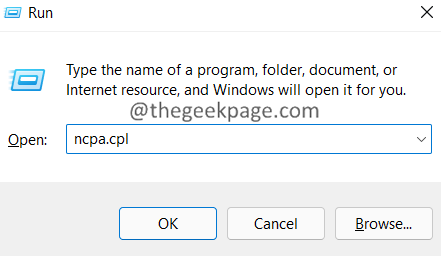
- 719
- 26
- Claudia Baca
Steam es una biblioteca de juegos popular. Permite a sus usuarios jugar juegos y descargar juegos a sus cuentas de Steam. Como es una biblioteca basada en la nube, permite a los usuarios usar cualquier computadora y les permite almacenar muchos juegos en memoria de computadora limitada. Estas características lo hacen muy popular en la comunidad de jugadores. Sin embargo, muchos jugadores han informado haber visto el siguiente código de error en sus sistemas.
Código de error 105: no se puede conectar al servidor. El servidor puede ser un error fuera de línea
Este error se ve principalmente debido a algunos problemas en la conectividad. Cuando ve este problema en su sistema, pruebe las siguientes correcciones generales y verifique si el problema se resuelve.
- Reinicie su enrutador.
- Reinicie su sistema.
Aún así, ver el problema? No es para preocuparse. En este artículo, hemos compilado algunas correcciones que lo ayudarán a resolver el error de vapor con el código de error 105.
Tabla de contenido
- Arreglar 1: Ajuste la configuración del DNS
- SEX 2: Cambie su dirección DNS
- SEX 3: Elimine las cookies del navegador de la aplicación de vapor
- Arreglar 4: Desactivar la extensión de bloqueo de anuncios en su navegador
Arreglar 1: Ajuste la configuración del DNS
Paso 1: Mantenga las llaves Windows+R Para abrir el cuadro de diálogo Ejecutar.
Paso 2: En el diálogo Ejecutar, escriba CMD y sostén las llaves Ctrl+Shift+Enter. Esto debería abrir el símbolo del sistema con los derechos de administrador.
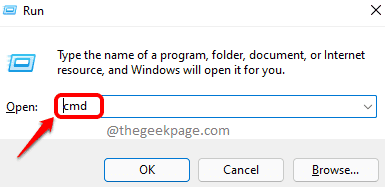
Paso 3: en el Control de acceso de usuario Ventana que aparece solicitando los permisos, haga clic en Sí.
Paso 4: En la ventana del símbolo del sistema que abre, ingrese el siguiente comando y presione Enter.
IPCONFIG /FLUSHDNS NETSH WINSOCK RESET EXIT
Paso 5: Reinicie su sistema.
SEX 2: Cambie su dirección DNS
Paso 1: Mantenga las llaves Windows+ R Para abrir el cuadro de diálogo Ejecutar.
Paso 2: En la ventana Ejecutar que aparece, ingrese el comando NCPA.CPL y presione Entrar.
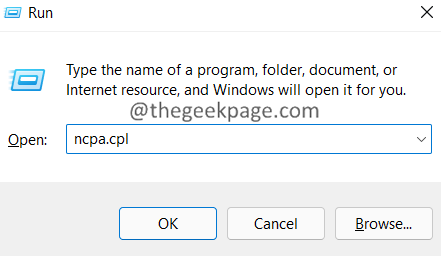
Paso 3: haga doble clic en el adaptador de red a través del cual estás conectado.
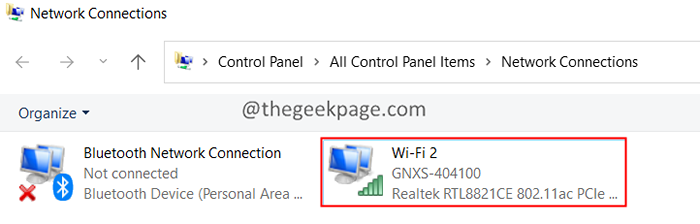
Paso 4: haga clic en el Propiedades botón.
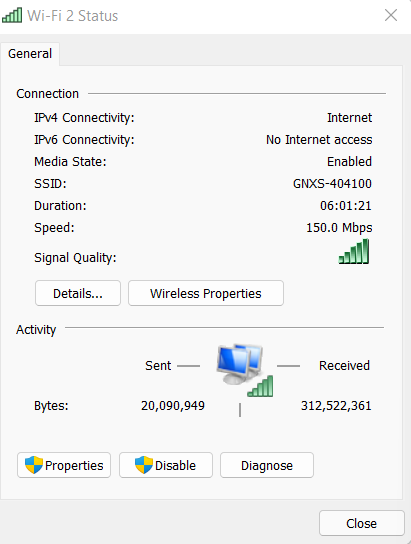
Paso 5: debajo de la sección, La conexión usa los siguientes elementos, hacer doble clic en Protocolo de Internet versión 4 (TCP/IPv4)
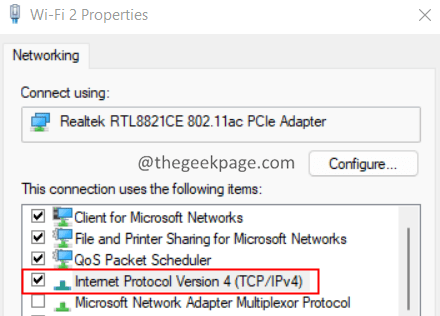
Paso 6: En la ventana de apertura, haga clic en Use las siguientes direcciones del servidor DNS.
Paso 7: En el servidor SND preferido, ingrese el valor 1.1.1.1
Paso 8: En el servidor DNS alternativo, ingrese el valor 1.0.0.1
Paso 9: haga clic en DE ACUERDO.
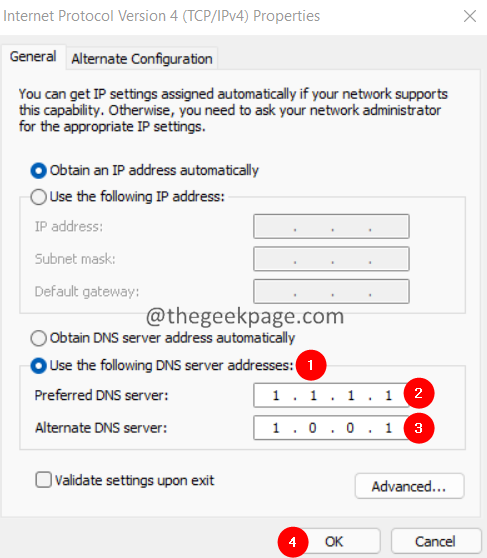
SEX 3: Elimine las cookies del navegador de la aplicación de vapor
Paso 1: abra la aplicación Steam haciendo doble clic en ella.
Paso 2: haga clic en el Vapor Opción de menú ubicada en la esquina lateral izquierda.
Paso 3: haga clic en Ajustes.
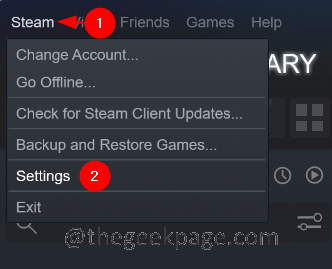
Paso 4: se abre la ventana de configuración. En el lado izquierdo, haga clic en el Navegador web. En el lado derecho, haga clic en los botones Eliminar caché del navegador web seguido por Eliminar todas las galletas del navegador
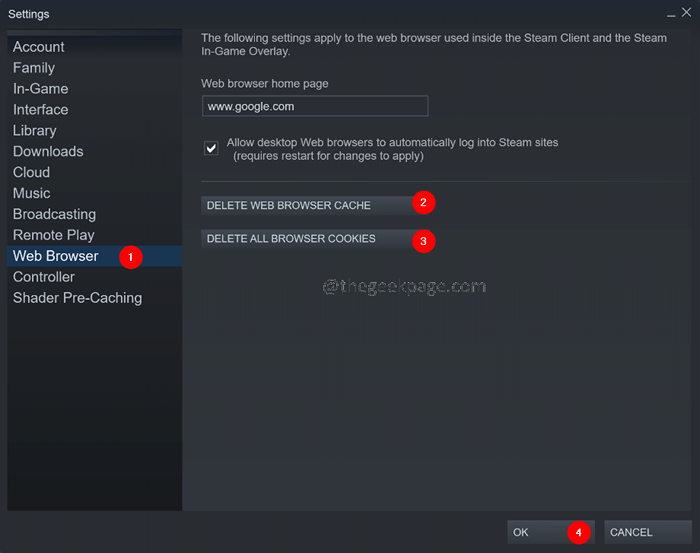
Arreglar 4: Desactivar la extensión de bloqueo de anuncios en su navegador
Si está utilizando algún tipo de extensión de bloqueo de anuncios en su navegador, intente deshabilitarlo temporalmente y verifique si eso soluciona el problema.
Nota: Se han proporcionado los pasos para el navegador Google Chrome, otro navegador debe tener pasos similares.
Paso 1: Abra Google Chrome
Paso 2: en la barra superior en la parte superior, ingrese el siguiente comando y presione Entrar.
Chrome: // Extensiones
Paso 3: debajo de las extensiones enumeradas, ubique la extensión de bloqueador de anuncios (si corresponde) y desactíquela.
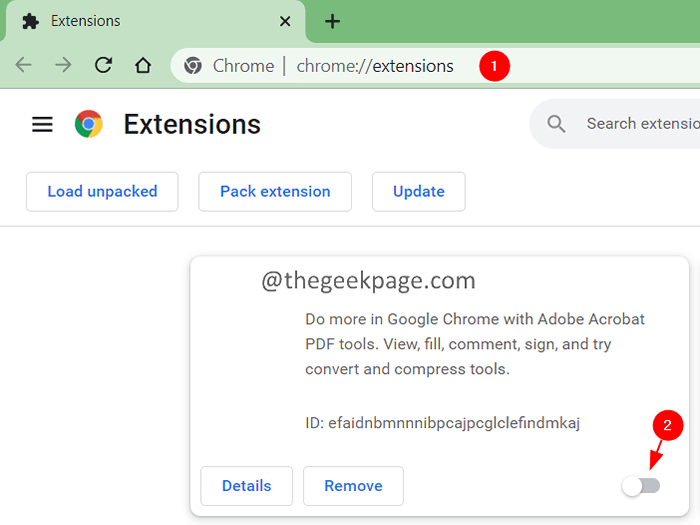
Eso es todo.
Esperamos que este artículo haya sido informativo. Gracias por leer.
Por favor, comente y háganos saber la solución que lo ayudó a resolver el problema.
- « Cómo crear un mensaje de entrada del usuario en Microsoft Word
- Cómo arreglar el código de error de Fortnite Battle Royale LS-0016 »

